Visual Studio - We were unable to establish the connection because it is configured for user
제 경우에 테스트 때문에 가끔 2개의 계정 윈도우 라이브 계정을 사용하는데요. 어느 순간 Visual Studio 2013에서 다음과 같은 인증 문제가 발생했습니다.
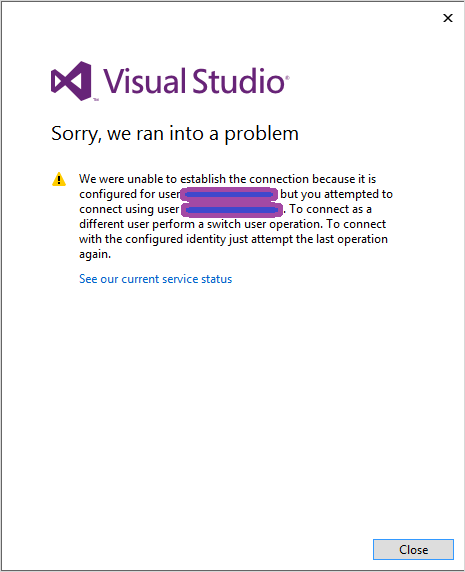
We were unable to establish the connection because it is configured for user ... but you attempted to connect using user ... To connect as a different user perform a switch user operation. To connect with the configured identity just attempt the last operation again.
웬일인지, Visual Studio 2013의 오른쪽 상단에 로그인된 계정을 "Sign out" 시킨 다음 다시 로그인을 해도 위의 메시지는 계속해서 출력되었습니다.
해결 방법은? "configured for user" 로 지정된 이전 계정으로 로그인을 한 다음, 그 계정에서 로그아웃을 해준 후 새 계정으로 다시 로그인을 해주면 됩니다. ^^
[이 글에 대해서 여러분들과 의견을 공유하고 싶습니다. 틀리거나 미흡한 부분 또는 의문 사항이 있으시면 언제든 댓글 남겨주십시오.]